怎么用ppt制作汉字书写教案.doc
《在幻灯片上写字》教学设计
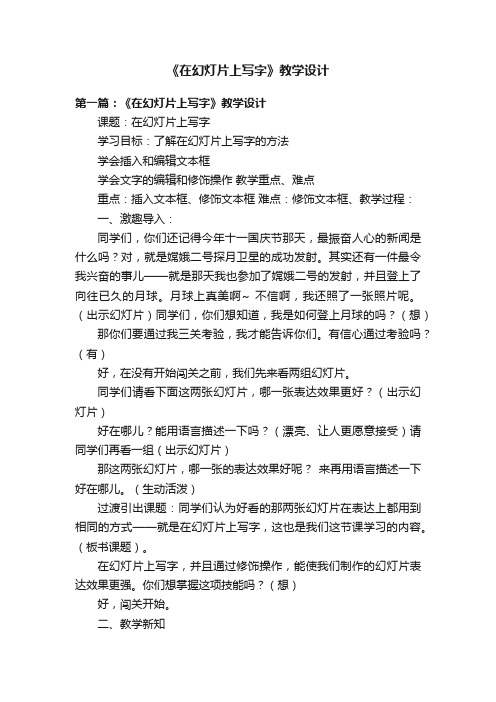
《在幻灯片上写字》教学设计第一篇:《在幻灯片上写字》教学设计课题:在幻灯片上写字学习目标:了解在幻灯片上写字的方法学会插入和编辑文本框学会文字的编辑和修饰操作教学重点、难点重点:插入文本框、修饰文本框难点:修饰文本框、教学过程:一、激趣导入:同学们,你们还记得今年十一国庆节那天,最振奋人心的新闻是什么吗?对,就是嫦娥二号探月卫星的成功发射。
其实还有一件最令我兴奋的事儿——就是那天我也参加了嫦娥二号的发射,并且登上了向往已久的月球。
月球上真美啊~ 不信啊,我还照了一张照片呢。
(出示幻灯片)同学们,你们想知道,我是如何登上月球的吗?(想)那你们要通过我三关考验,我才能告诉你们。
有信心通过考验吗?(有)好,在没有开始闯关之前,我们先来看两组幻灯片。
同学们请看下面这两张幻灯片,哪一张表达效果更好?(出示幻灯片)好在哪儿?能用语言描述一下吗?(漂亮、让人更愿意接受)请同学们再看一组(出示幻灯片)那这两张幻灯片,哪一张的表达效果好呢?来再用语言描述一下好在哪儿。
(生动活泼)过渡引出课题:同学们认为好看的那两张幻灯片在表达上都用到相同的方式——就是在幻灯片上写字,这也是我们这节课学习的内容。
(板书课题)。
在幻灯片上写字,并且通过修饰操作,能使我们制作的幻灯片表达效果更强。
你们想掌握这项技能吗?(想)好,闯关开始。
二、教学新知第一关:插入文本框(板书)请一名同学把第9页“学知识”中第一部分插入文本框这段读一下。
注意,因为版本不同,请将菜单[绘图]改成[插入]。
下面,请同学们根据书上的提示自学这一关的内容。
并在文本框中输入《望庐山瀑布》这首诗。
汇报:请一名同学边演示边讲解。
其他同学同他操作的一样吗?(一样)看来大家已经成功闯过第一关。
来鼓励一下自己吧!第二关:修饰文本框我们再接再励,进入第二关。
(板书)这一关共分三部分,同学们可要一步一步来哦。
首先同学们来自学第一部分“移动文本框”。
汇报:大家在自学时遇到什么问题没有?(没有)那我来检验一下。
编辑幻灯片文字教学设计

编辑幻灯片文字教学设计一、教学目标1、让学生了解幻灯片文字编辑的基本操作和重要性。
2、学生能够熟练掌握在幻灯片中输入、修改、格式化文字的方法。
3、培养学生的审美能力和文字表达能力,使他们能够制作出美观、清晰、富有表现力的幻灯片文字内容。
二、教学重难点1、重点(1)掌握在幻灯片中输入文字的方法,包括文本框的使用。
(2)学会对文字进行字体、字号、颜色、加粗、倾斜等基本格式的设置。
(3)理解段落格式的调整,如行距、对齐方式等。
2、难点(1)如何根据幻灯片的主题和内容,选择合适的字体、字号和颜色,以达到最佳的视觉效果。
(2)合理运用文字的排版和布局,使幻灯片的文字内容既清晰易读又美观大方。
三、教学方法1、讲授法:讲解幻灯片文字编辑的基本概念和操作方法。
2、演示法:通过实际演示,让学生直观地了解如何进行文字编辑。
3、实践法:让学生亲自动手操作,在实践中掌握所学知识。
四、教学过程1、导入(1)展示一些制作精美的幻灯片,引导学生观察其中的文字内容,如字体、字号、颜色、排版等方面的特点。
(2)提问学生对这些幻灯片文字的感受,激发学生对编辑幻灯片文字的兴趣。
2、知识讲解(1)打开幻灯片软件,介绍软件的界面和基本功能。
(2)讲解如何在幻灯片中插入文本框,以及在文本框中输入文字的方法。
(3)详细介绍文字格式的设置,包括字体、字号、颜色、加粗、倾斜、下划线等,并通过实际操作进行演示。
(4)讲解段落格式的调整,如行距、对齐方式(左对齐、居中对齐、右对齐、两端对齐)等。
3、示例演示(1)以一个简单的幻灯片为例,演示从输入文字到进行格式设置和段落调整的全过程。
(2)在演示过程中,强调重点和难点,如字体与主题的搭配、字号的大小适中、颜色的协调等。
4、学生实践(1)给学生布置一些简单的任务,如制作一个包含标题和正文的幻灯片,要求对文字进行格式设置和段落调整。
(2)在学生实践过程中,教师巡视指导,及时解决学生遇到的问题。
5、作品展示与评价(1)选择部分学生的作品进行展示,让其他学生观察并评价。
编辑幻灯片文字教学设计

编辑幻灯片文字教学设计一、教学目标1、让学生掌握在幻灯片中添加、修改和格式化文字的基本操作。
2、培养学生的文字排版能力和审美意识,使他们能够制作出清晰、美观的幻灯片文字内容。
3、提高学生的信息表达能力和创新思维,能够根据不同的主题和需求,灵活运用文字编辑技巧。
二、教学重难点1、教学重点(1)掌握在幻灯片中输入、选择和删除文字的方法。
(2)学会设置文字的字体、字号、颜色、加粗、倾斜等格式。
(3)理解文本框的使用和调整,以及段落的对齐、缩进和行距的设置。
2、教学难点(1)合理运用文字格式和排版技巧,使幻灯片文字内容既清晰又美观。
(2)根据主题和内容的特点,创新地运用文字编辑方式,增强信息传达效果。
三、教学方法1、讲授法:讲解幻灯片文字编辑的基本概念和操作方法。
2、演示法:通过实际演示,让学生直观地了解如何进行文字编辑和排版。
3、实践法:让学生亲自动手操作,巩固所学知识和技能。
4、小组讨论法:组织学生进行小组讨论,共同解决遇到的问题,分享经验和创意。
四、教学准备1、计算机教室,确保每台计算机安装有演示文稿软件(如Microsoft PowerPoint 或 WPS 演示)。
2、教学课件,包含幻灯片文字编辑的相关知识和操作步骤的图片、示例等。
3、练习素材,为学生提供不同主题的幻灯片模板和相关文字内容,供学生练习使用。
五、教学过程1、导入(5 分钟)通过展示一些制作精美的幻灯片作品,引导学生观察其中的文字部分,提问学生这些文字的特点和优点,激发学生的学习兴趣。
例如,可以展示一个关于旅游景点介绍的幻灯片,让学生注意文字的字体、颜色、排版与图片的搭配等方面。
2、知识讲解(15 分钟)(1)打开演示文稿软件,介绍软件的界面和基本操作。
(2)讲解如何在幻灯片中添加文字,包括直接输入和使用文本框输入的方法。
(3)演示如何选择文字,介绍鼠标拖动选择和使用快捷键选择的方式。
(4)详细讲解文字格式的设置,如字体、字号、颜色、加粗、倾斜、下划线等,让学生了解不同格式对文字效果的影响。
如何在PPT中制作汉字笔顺演示文稿的方法
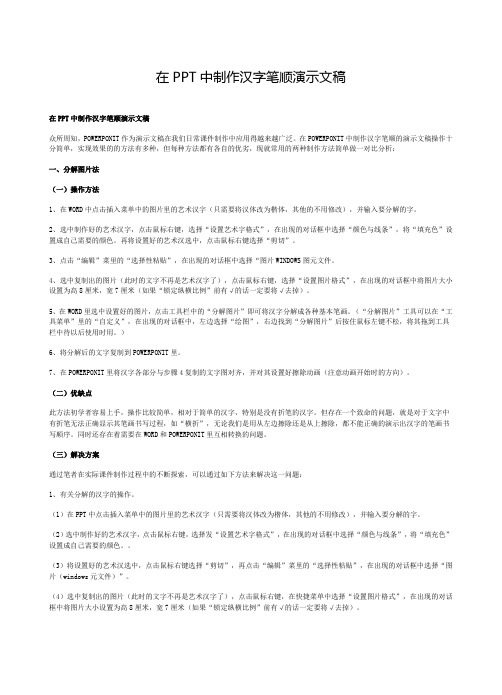
在PPT中制作汉字笔顺演示文稿在PPT中制作汉字笔顺演示文稿众所周知,POWERPONIT作为演示文稿在我们日常课件制作中应用得越来越广泛。
在POWERPONIT中制作汉字笔顺的演示文稿操作十分简单,实现效果的的方法有多种,但每种方法都有各自的优劣,现就常用的两种制作方法简单做一对比分析:一、分解图片法(一)操作方法1、在WORD中点击插入菜单中的图片里的艺术汉字(只需要将汉体改为楷体,其他的不用修改),并输入要分解的字。
2、选中制作好的艺术汉字,点击鼠标右键,选择“设置艺术字格式”,在出现的对话框中选择“颜色与线条”,将“填充色”设置成自己需要的颜色。
再将设置好的艺术汉选中,点击鼠标右键选择“剪切”。
3、点击“编辑”菜里的“选择性粘贴”,在出现的对话框中选择“图片WINDOWS图元文件。
4、选中复制出的图片(此时的文字不再是艺术汉字了),点击鼠标右键,选择“设置图片格式”,在出现的对话框中将图片大小设置为高8厘米,宽7厘米(如果“锁定纵横比例”前有√的话一定要将√去掉)。
5、在WORD里选中设置好的图片,点击工具栏中的“分解图片”即可将汉字分解成各种基本笔画。
(“分解图片”工具可以在“工具菜单”里的“自定义”,在出现的对话框中,左边选择“绘图”,右边找到“分解图片”后按住鼠标左键不松,将其拖到工具栏中待以后使用时用。
)6、将分解后的文字复制到POWERPONIT里。
7、在POWERPONIT里将汉字各部分与步骤4复制的文字图对齐,并对其设置好擦除动画(注意动画开始时的方向)。
(二)优缺点此方法初学者容易上手,操作比较简单,相对于简单的汉字,特别是没有折笔的汉字。
但存在一个致命的问题,就是对于文字中有折笔无法正确显示其笔画书写过程,如“横折”,无论我们是用从左边擦除还是从上擦除,都不能正确的演示出汉字的笔画书写顺序。
同时还存在着需要在WORD和POWERPONIT里互相转换的问题。
(三)解决方案通过笔者在实际课件制作过程中的不断探索,可以通过如下方法来解决这一问题:1、有关分解的汉字的操作。
用PowerPoint制作按笔顺展示汉字

用PowerPoint制作按笔顺展示汉字与下载、转换、调用视频文件培训教程在小学低年级语文课上,教学生书空,按笔画笔顺为学生演示生字的书写过程,是生字教学的重要环节。
下面我们就来学习一下用PowerPoint 2003 制作按笔画笔顺演示生字书写的方法。
一、以“字”为例,制作演示汉字。
第一步,把汉字转换为图形,并分解汉字图形笔画。
1、打开PowerPoint 2003,设计幻灯片为空白版式。
为能清晰地观察制作过程,请把幻灯片的背景设为浅颜色(如淡蓝色)。
2、插入艺术字。
“插入”—“图片”—“艺术字”,选择第一种样式“空心字样式”,输入“字”字,设置为楷体,72号,粗体。
3、选中“字”字,执行“编辑”—“剪切”—“选择性粘贴”—“图片(windows元文件)”—“确定”退出。
这时候我们看到的“字”字,已经不再是一个字了,而是“字”字形的图形了。
4、选中“字”字图形,右击—“组合”—“取消组合”,确定。
出现“这是一张导入的图片,而不是组合。
是否将其转换为Microsofe Office图形对象”,点击“是”;然后再选中“字”字图形,右击—“组合”—“取消组合”。
现在,它已经分解为一个一个的笔画图形了。
但是从颜色上看,它的底是白色的,这就说明它的下面还有一个白色的字和底的图层。
还要把整个字的图层和底色的图层删除。
5、点击“Tab”键,选中整个图形,按“Delete”删除白色底色图层;再次点击“Tab”键,选中整个图形,按“Delete”删除整个字形的图层。
现在,我们可以看出整个字的图形都是透空的了。
说明现在只有这个字形的笔画图形了。
第二步,为汉字的笔画图形填充颜色。
1、框选整个汉字图形,选中“绘图工具栏”中的“填充颜色”按钮,选中需要演示的颜色(如黑色)。
2、、框选整个汉字图形,选中“绘图工具栏”中的“线条颜色”按钮,选中需要演示的颜色为“无颜色线条”。
第三步,按笔顺的书写顺序为笔画图形添加“动画效果”。
《编辑幻灯片文字》教学设计

《编辑幻灯片文字》教学设计教学目标:1.学生能够编辑PowerPoint幻灯片文字2.学生能够使用格式刷、插入符号等功能来美化幻灯片文字3.学生能够使用动画效果来呈现幻灯片文字教学重难点:1.格式刷、插入符号等功能的使用2.动画效果的使用教学方法:1.讲授2.演示3.练习教学过程:第一步:导入介绍幻灯片的用途和功能。
引导学生体验幻灯片的制作和编辑,让学生了解幻灯片的基本操作。
第二步:讲解编辑幻灯片文字的方法1. 打开PowerPoint软件,新建一个幻灯片2. 在幻灯片的文字框内写入文字,调整文字的位置和大小3. 选中想要编辑的文字,在“开始”选项卡中找到字体、字号、颜色等选项,进行编辑4. 使用格式刷功能,将一个文段的格式应用到另一个文段,减少编辑的时间5. 在“符号”选项中,插入特殊符号,如矢量图形、数学符号等,增加幻灯片的图片性和知识活动性第三步:演示示范编辑幻灯片文字,并如何使用格式刷、插入符号等功能。
展示一些幻灯片样式,让学生了解幻灯片的特点和美化方法。
第四步:练习1. 让学生打开PowerPoint,新建一个幻灯片,并把编辑的幻灯片文字内容复制到新幻灯片中。
让学生按照讲解的方法,编辑幻灯片文字的格式2. 让学生在幻灯片中尝试添加一些特殊符号,如数学符号、特殊符号等,让学生尝试如何使用这些符号3. 让学生为幻灯片中的文字添加动画效果,如渐变出现、左右滑动等效果,让学生学会如何使用动画效果呈现内容第五步:总结让学生交流分享编辑幻灯片文字的实践方法和问题,帮助学生熟悉幻灯片编辑的基本操作和技巧,以及如何使用动画效果呈现幻灯片的文字内容。
在学生的疑惑和问题中进行答疑解惑和点拨。
用Word和ppt做汉字书写效果 图解教程

用Word和ppt做汉字书写效果图解教程在语文课上,经常需要向学生演示汉字书写的过程,利用Flash动画可以生动描述汉字书写的过程,但笔者无意间发现,巧妙运用Office2003中的Word和PowerPoint组件也可以制作出堪于Flash相媲美的动画效果(如图1)。
下面笔者就以“在”字书写动画的制作为例,向大家介绍一下制作方法。
一、请出“分解图片”命令该课件制作的关键是要将汉字拆分为相应笔划,如果利用Photoshop、CorelDraw、Flash等设计软件来处理,自然是马到成功。
其实,我们常用的Word也具有分解图片的功能。
只不过在默认情况下,“分解图片”功能处于隐藏状态,要想使用该功能,需要先进行如下操作:1、运行Word2003,单击“工具”菜单里的“自定义”命令,弹出“自定义”对话框。
2、单击“命令”标签,在左侧的“类别”选项中找到“绘图”,接着拖动“命令”选项右侧的滚动条,找到“分解图片”(如图2),然后按住鼠标左键把它拖放到工具栏上的任意位置后松开鼠标,这时你会发现,工具栏上已经出现了一个新的“分解图片”命令按钮(作者提示:如果您想要从工具栏中删除该按钮,只需按住Alt键不放,然后用鼠标把它拖放到工具栏外面即可)。
二、将汉字拆分为相应笔划利用Word2003中的“分解图片”功能可以轻松将汉字拆分为相应的笔划,步骤如下:1、在Word2003中,依次单击“插入/图片/艺术字”(如图3),弹出“艺术字库”对话框,选择第一个“空心字”样式,单击“确定”按钮,弹出“编辑‘艺术字’文字”对话框。
2、在“编辑‘艺术字’文字”对话框中,输入想要拆分的汉字“在”,并设置字体为“楷体_GB2312”,字号为“96”(如图4),单击“确定”按钮,插入艺术字。
3、选择插入的“在”字,先进行剪切操作,然后再单击“编辑”菜单里的“选择性粘贴”命令,弹出“选择性粘贴”对话框。
在“形式”选项下侧的窗口中选择“图片(Windows图元文件)(如图5)”,再单击“确定”按钮。
ppt手写效果制作

1,首先打开PPT,选择艺术字,在打开的艺术字库中选择第一种,空心字。
选择空心字的目的是为了一会我们做笔顺教程的时候看着方便。
2 在上一步选择空心字后就进入到编辑艺术字文字对话框,在“请在此键入您自己的内容”的地方输入汉字笔顺教程需要用的汉字,这里我们输入的是“入”字,然后选择字体,字号,一般的,如果是做汉字笔顺教程的话,推荐使用楷体。
3 这就是我们输入的汉字“入”,一会就要用这个字来演示正确的汉字笔顺。
当字出现在屏幕上时并不是这么大,我们可以拉着字的四个角把字拖到我们需要的大小,然后我们要对这个字进行一些必要的设置。
4 艺术字的格式有两点是需要设置的,一是颜色,在这里我们选择白色。
二是线条,也就是字的轮廓线,我们选择黑色就可以了5 现在我们要对这个字动一番手脚,以便拿它的笔画能够分离开。
选择这个字,剪切下来,然后在编辑菜单下选择选择性粘贴选项。
这个时候会弹出一个对话框,在其中选择图片(windows元件),然后确定即可。
6 在完成上一步之后会弹出如图的一个对话框,我们要选择是,以便把汉字转化成Microsoft Office图形对象。
7 设置好刚刚粘贴的汉字之后,我们再次粘贴一个汉字,这次只要进行普通的粘贴就可以,因为这个是要做为演示的底色的,这样我们就有了两个汉字“入”,为了方便大家观看,我把第一次选择性粘贴的入称为“入A”把第二次普通粘贴的称为“入B”。
把刚刚第二次粘贴的“入B”设置成蓝色,置于底层,把第一个做为图形元件粘贴过来的“入A”置于顶层,并在其上点击右键选择组合选项下的取消选择项。
以达到分离笔画的目的。
9 在执行完刚刚取消组合的操作后,我们看到位于上层的“入A”分离成一撇一捺两个笔画。
把两个笔画都设置成红色,这是为了一会在演示的时候会看得更清楚些。
10 现在我们保持底层汉字“入B”不对,把上层汉字“入A”的两画拖动以和下层汉字对齐。
11把上下两层对齐后就可以设置上层笔画的动画了,右键选择自定义动画选项。
- 1、下载文档前请自行甄别文档内容的完整性,平台不提供额外的编辑、内容补充、找答案等附加服务。
- 2、"仅部分预览"的文档,不可在线预览部分如存在完整性等问题,可反馈申请退款(可完整预览的文档不适用该条件!)。
- 3、如文档侵犯您的权益,请联系客服反馈,我们会尽快为您处理(人工客服工作时间:9:00-18:30)。
怎么用ppt制作汉字书写教案
ppt制作汉字书写教案的方法
第一步:点击绘图工具栏中的矩形工具,在窗口中拖出一个矩形,填充其颜色为黄色。
然后用直线工具,画出直线和斜线,制作一个米字格。
为使画出的线条与矩形框能较精确地对齐,可以在画线的过程中按下Alt 键,或者画好线后,按下Ctrl 键和方向键进行位置的调整。
完成后,选中矩形和线条,点击右键,在弹出的快捷菜单中选择组合组合命令,将它们组合为一个对象。
第二步:点击绘图工具栏中的插入艺术字工具,在打开的艺术字库对话框中选择第一行第一列艺术字样式,然后在编辑艺术字文字对话框中输入要演示的汉字中,并设置好字体。
确定后,即可得到需要的空心汉字。
选中后,利用控制句柄调节其大小,并将其位置拖到米字格的正中位置。
如图1所示。
选中米字格及艺术字,将它们组合为一个对象。
第三步:按下Ctrl+X 键,将组合后的对象剪除。
然后点击菜单命令编辑选择性粘贴,在打开的对话框中双击位图。
将它作为一幅图片粘贴回窗口中。
第四步:单击粘贴回的图片,显示图片工具栏,点击其中的设置透明色工具,然后单击汉字中空心的白色部分。
这样,就可以得到一个透明的汉字了。
如图3所示。
(如果看不到图片工具栏,可以右击图片,在弹出的快捷菜单中选择显示图片工具栏命令)
第五步:点击绘图工具栏中的矩形工具,绘制一个长方形色块,设置其填充颜色和边框线均为黑色,调整其大小,并把它移动到中字第一笔左边那条竖线上,使其遮挡住竖线上的一小部分。
如图4所示。
色块的大小只要能遮挡竖线就可以,稍大些也无妨,但尽量不要遮挡其它的各种笔画,以免影响演示的效果。
第六步:右击小色块,在弹出的快捷菜单中选择自定义动画命令,打开自定义动画任务窗格。
点击添加效果进入出现。
然后将任务窗格中出现效果的开始设置为之后。
点击任务项列表中的矩形右方的下拉按钮,点击计时命令,如图5所示。
打开出现对话框。
在延迟后面的输入框中输入0.2 秒。
如图6所示。
第七步:选中小色块,按住Ctrl 键的同时,向下拖动鼠标复制新的色块。
使新色块与原来的色块有部分重叠。
不断重复此操作,按书写的顺序依次摆放小色块,直至小色块将全部笔画覆盖。
注意此处一定要按笔画的顺序,且不色块也要依照复制的顺序依次摆放,否则演示时会出现书写顺序的错误。
完成后,选中第一个小色块,在任务窗格中将其开始处重新设置为单击时,其余色块不变。
最后一步:选中米字格,点击右键,在弹出的快捷菜单中点击叠放次序置于顶层命令,将做好的艺术字覆盖在所有的色块上方。
好了。
现在您可以演示一下效果了。
怎么样?不比别的动画软件的效果差,呵呵。
